
Yurich Koshurich
0
3499
268
Du vil være enig når vi sier at vi alle har stått overfor lydproblemer på våre gamle Windows-PCer og bærbare datamaskiner. Det har vært mange anledninger når den innebygde høyttaleren har sluttet å virke, eller lydkontakten har blitt ødelagt, og det var da vi ville føle oss ganske hjelpeløse. Vel, hvis du går gjennom det samme, ikke bekymre deg, for du kan enkelt slå Android-smarttelefonen til en høyttaler for din Windows- eller Linux-PC. Her er trinnene for å bruke Android-smarttelefonen din som PC-høyttaler:
Over det samme WiFi-nettverket
Merk: Metoden krever at din Android-enhet så vel som PC-en er koblet til det samme WiFi-nettverket for å fungere. Avhengig av nettverket vil du kanskje legge merke til noen få etterslep i avspilling.
1. Du trenger Android-appen SoundWire og dens Windows-motstykke for denne metoden. Så, last ned appen fra Play Store og last ned Windows-serverprogramvaren.
Merk: SoundWire er tilgjengelig for Windows 10/8/7 / XP, Linux og Raspberry Pi, så velg nedlastingen deretter.
2. Når appen og programvaren er installert på respektive enheter, åpner du SoundWire-serverprogramvaren på Windows. I "Inngangsvalg"Rullegardinmeny, velg"Standard multimediaenhet“.
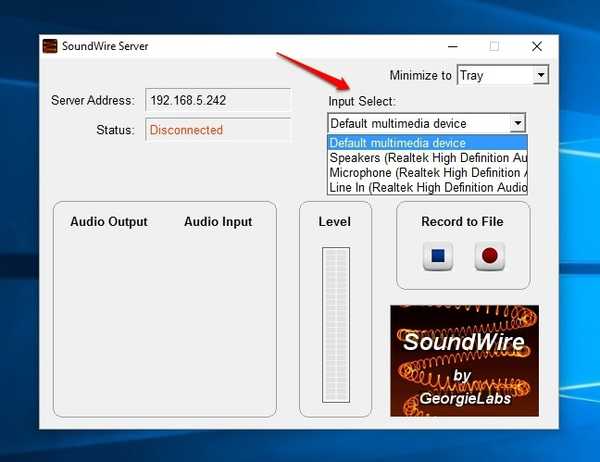
3. Spill av musikk fra en programvare eller via YouTube, Spotify osv. På din Windows PC. Sjekk SoundWire-programvaren og sjekk nivånivåmåleren, som viser lydnivået som overføres til Android-enheten din. Du kan også øke eller redusere lydnivået som overføres.
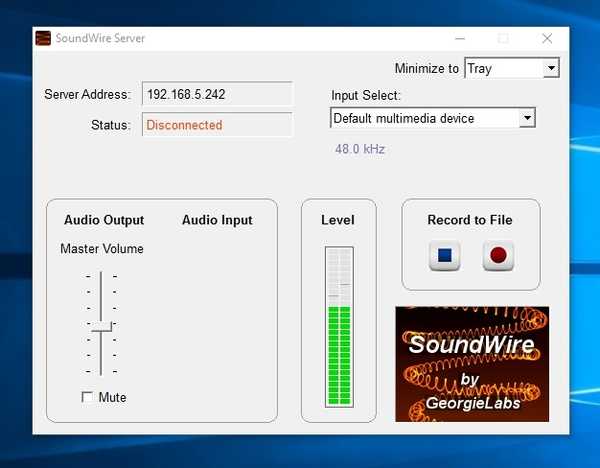
4. Deretter, åpne Android-appen og sett serveren til “Finn automatisk”Og trykk på den kveilede trådknappen. Glødende ledning antyder at forbindelsen er opprettet. Deretter begynner Android-enheten din å spille av musikken som spilles av på din PC. Den gode nyheten er at musikken fortsetter å spille selv når du minimerer appen.
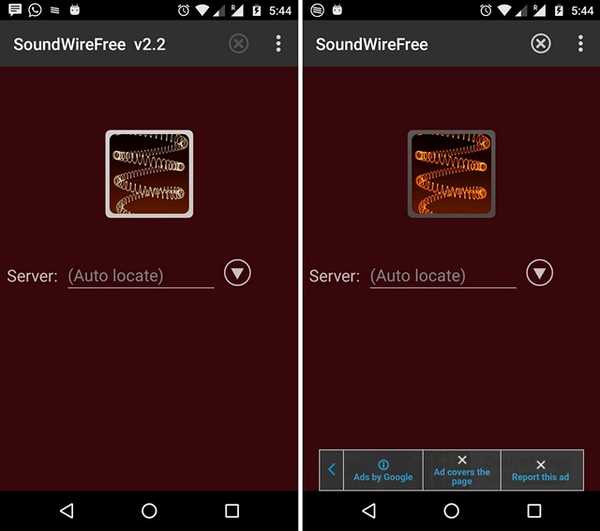
Merk: Hvis funksjonen "Automatisk lokalisering" ikke fungerer, kan du sjekke serveradressen i serverprogramvaren på Windows og angi den manuelt på Android-appen for å opprette forbindelse. I tilfelle viser ikke serverprogramvaren serveradressen, gå til ledeteksten og skriv “ipconfig” og trykk enter for å sjekke forbindelsene deres IPv4-adresse. Når du har angitt en serveradresse, lagrer appen den, og du kan finne den i serverhistorikken.
Bruke USB-, Bluetooth- eller WiFi-tilknytning
Med SoundWire kan du også bruke Android-enheten din som PC-høyttaler ved å koble enhetene via USB, Bluetooth og WiFi-tilknytning. Prosessen er den samme for alle de tre måtene, så her gjør du det:
1. Sett opp Bluetooth, WiFi eller USB-tethering fra din Android-enhet til Windows PC på vanlig måte ved å gå til Android Innstillinger-> Mer-> Tethering og mobil hotspot. Du må ha en fungerende internettforbindelse, så sjekk internettforbindelsen når Tethering er konfigurert. Når du er konfigurert, kan du spille av musikk på PC-en.
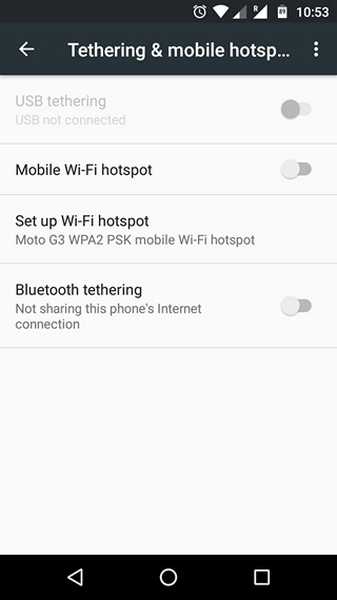
2. Hvis internett fungerer fint, må du gjøre det gå til ledeteksten og sjekk tilkoblingenes IPv4-adresse ved å bruke "ipconfig" -kommandoen, siden funksjonen “automatisk lokalisering” ikke fungerer i denne metoden.
Merk: Hvis IP-adressen starter med 169.254, fungerer ikke sammenkoblingen ordentlig. Koble koblingen og koble til igjen.
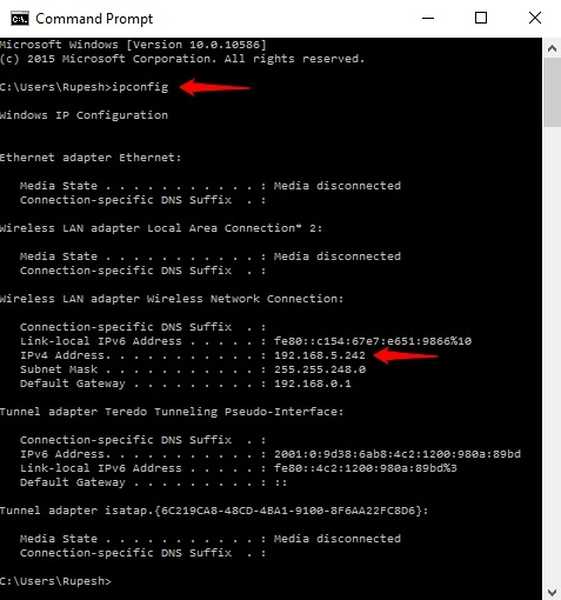
3. Skriv inn serveradressen i Android-appen og trykk på trådspole-knappen. Når tråden begynner å gløde, skal musikken begynne å spille. Husk imidlertid at kvaliteten på musikkproduksjonen avhenger veldig av nettverkstilkoblingen, så du kan forvente noen få etterslep.
SoundWire er i utgangspunktet en lydspeilingsapp, og den gir en rekke kule tilleggsfunksjoner som lydkomprimering for bedre kvalitet, lav ventetid, lydfangst og mer. Dessuten kan appen brukes av hvilken som helst fjernkontroll-app som er tilgjengelig på Android. Appen er tilgjengelig i en gratis versjon, som viser annonser og stopper lyd på hvert 45. minutt. Gratisversjonen begrenser også komprimering til bare 10 minutter.
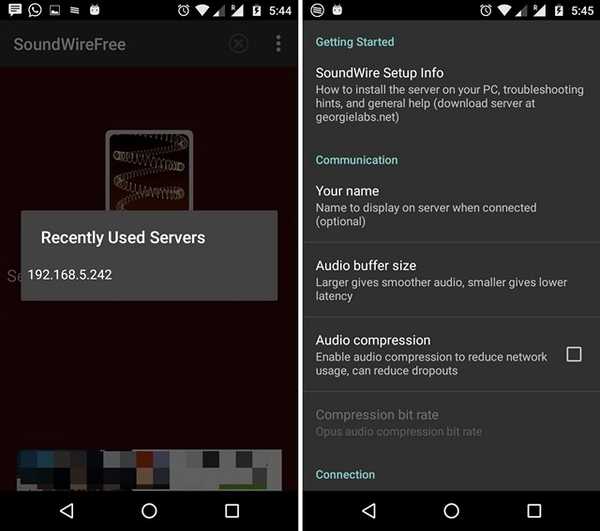
Imidlertid er det en fullversjon ($ 3,99), som gir ubegrenset Opus-lydkomprimering, støtte for flere klienter, buffer latency display og fjerner annonser.
SE OGSÅ: Slik starter du Android i sikkermodus og hvordan det kan være nyttig
Alle klar til å bruke Android-enheten din som PC-høyttaler?
Metoden er ganske enkel og bortsett fra lydkvaliteten fungerer ting feilfritt, spesielt når tilkoblingen er laget via WiFi. Så velg WiFi-metoden eller koblingsmetoden i henhold til dine preferanser og prøv den ut. Gi oss beskjed i kommentarfeltet nedenfor, hvis du har problemer.















